Cách xóa xác minh tài khoản Google cho điện thoại Samsung Galaxy mới nhất 2016
Hướng dẫn cách xóa xác minh tài khoản Google cho điện thoại Samsung Galaxy mới nhất 2016. Cách remove verify your account cho điện thoại Samsung Galaxy A3 2016, Galaxy A5 2016, Galaxy A7 2016, Samsung Galaxy J5 2016, Galaxy J7 2016…
Tiếp theo những bài chia sẻ cách xóa xác minh tài khoản Google ở trong bài này YeuAlo.Com sẽ hướng dẫn cho bạn thêm một cách mới giúp những bạn chưa làm được bằng các cách trước đây thì hãy thử cách này.
Cách này cũng giống như cách trước sử dụng phần mềm sidesync để xâm nhập vào máy. Không cần phải sử dụng USB OTG mà chỉ cần 1 cáp USB (sợ dây sạc tặng kèm khi mua máy), 1 máy tính và mạng Wifi.
Bước 1: Cài đặt phần mềm “sidesync” về cài đặt cho máy tính của bạn và cách kết nối máy tính với điện thoại.
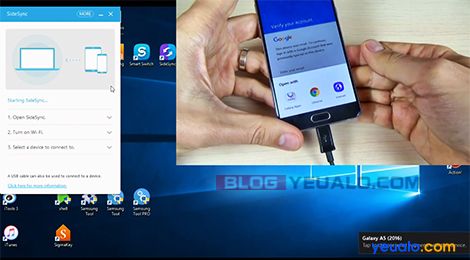
Bạn có thể xem chi tiết cách kết nối điện thoại với máy tính và tải file cài đặt về bạn xem các bước 1, bước 2, bước 3, bước 4, bước 5 của bài trước tại đây.
Nhưng, thay vì ỏ bài trước bạn nhập https://yeualo.com/xtkgg để tải file “Bypass any Samsung Google Account Lock.apk” thì ở bài này hãy nhập https://yeualo.com/xtkgg2 để tải một file khác có tên là com.sika524.android.quickshortcut.apk .
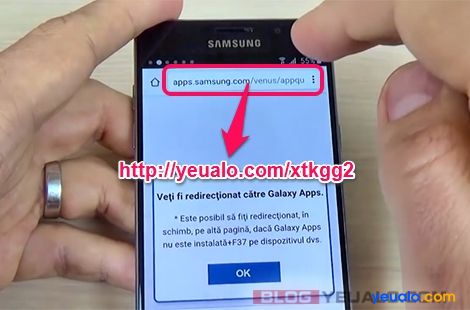
Tượng tự dùng phần mềm ES File Explorer vào thư mục Download
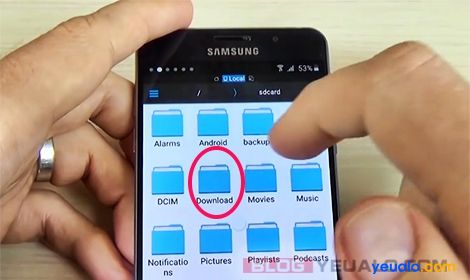 Tìm và mở file com.sika524.android.quickshortcut.apk vừa tải về ở trên để cài đặt.
Tìm và mở file com.sika524.android.quickshortcut.apk vừa tải về ở trên để cài đặt.
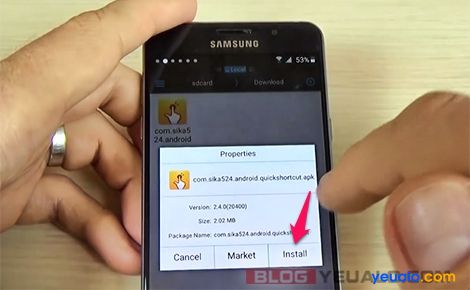
Bước 2: Khi cài đặt file .apk này sẽ đưa bạn đến phần incremental search ở trong ô tìm tìm kiếm bạn hãy tìm từ “google account“
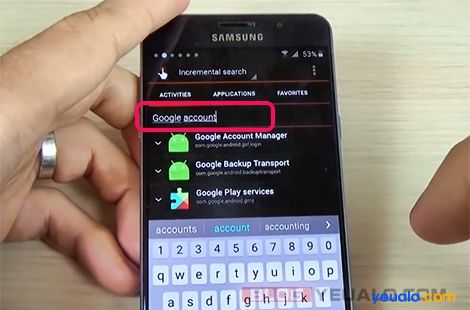
Tiếp tục, bạn sẽ thấy ở phần Google Account Manager bên cận sẽ có nút mũi tên xuống nho nhỏ bạn hãy chọn phần đó (Xem hình bên dưới).
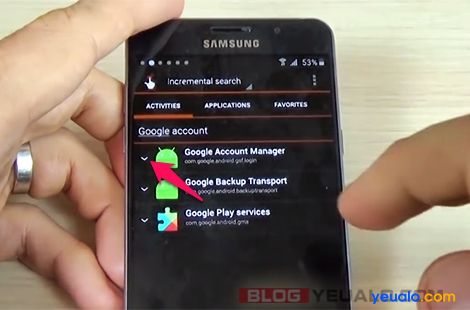
Nó sẽ hiện ra một dãy các phần có tên Google Account Manager
Bạn, bạn không cần quan tâm đến chúng mà hãy tìm và chọn cái
Google Account Manager
Type Email and Password
com.google.android.gsf.login/
com.google.android.gsf.login.LoginActivity
Như hình dưới:
Chọn tiếp vào mục Try như hình bên dưới:
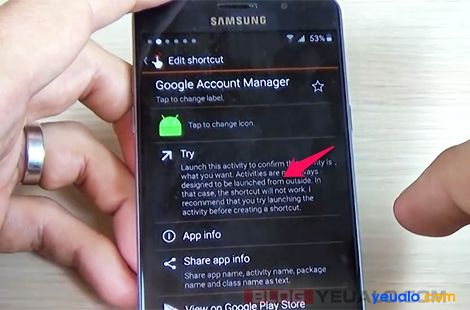
Bước 3: Bạn không nhập password ở đây mà bạn hãy chọn tiếp nút 3 chấm dọc ở gốc phải màn hình và chọn Browser sign-in chọn tiếp OK .
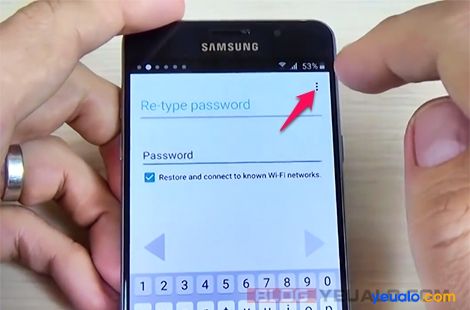
Ở đây, bạn hãy đăng nhập bằng Gmail của bạn.
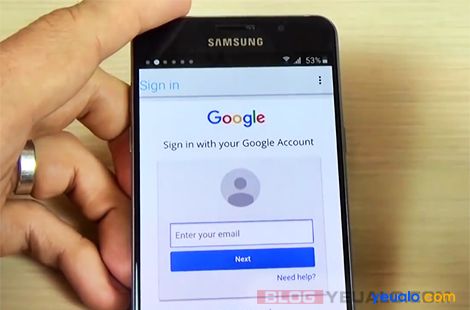
Bước 4: Khi đăng nhập xong hãy ấn nút nguồn rồi chọn Restart để khởi động lại điện thoại.
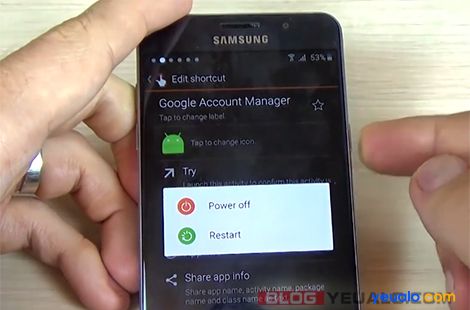
Đến đây là bạn đã xóa được bước xác minh tài khoản Google cho điện thoại của mình rồi đó. Điện thoại sẽ khởi động lại và bạn có thể vào điện thoại một cách bình thường. Và để đưa điện thoại về trạng thái giống như lúc mới mua máy bạn chỉ cần vào phần cài đặt của máy chọn khôi phục cài đặt gốc ( Vào Setting chọn Backup and setting chọn tiếp phần Factory data reset, chọn tiếp RESET DEVICE chọn ERASE EVERYTHING ).
Cách này các bạn có thể tham khảo và áp dụng để xóa xác minh tài khoản google cho các máy mà Samsung đã fix bảo mật như Samsung Galaxy A3 2016, Samsung Galaxy A5 2016, Samsung Galaxy A7 2016, Galaxy J2 2016, Galaxy J3 2016, Galaxy j5 2016, Samsung Galaxy J7 2016…
Trên đây là YeuAlo.Com vừa hướng dẫn cho các bạn xong cách xóa xác minh tài khoản Google mới nhất hiện tại. Các bạn có thể xem qua các bài hướng dẫn trước tại đây . Chúc bạn thành công còn bây giờ nếu bạn đã làm được thành công theo hướng dẫn trên thì hãy để lại lời cám ơn đến YeuAlo.Com vì đã vừa giúp bạn đỡ bị mất một khoản tiền không hề nhỏ cho việc xóa xác minh tài khoản Google này.


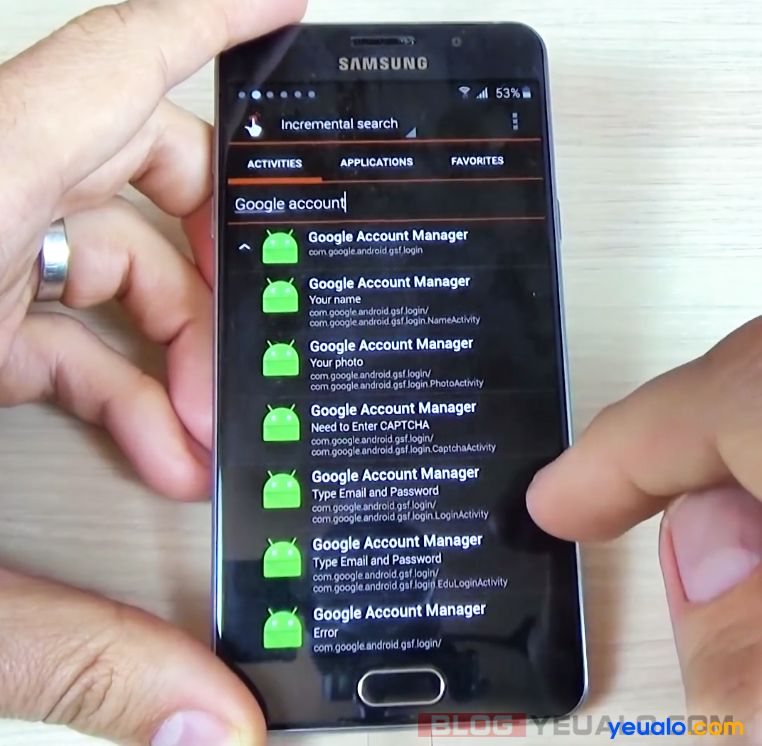
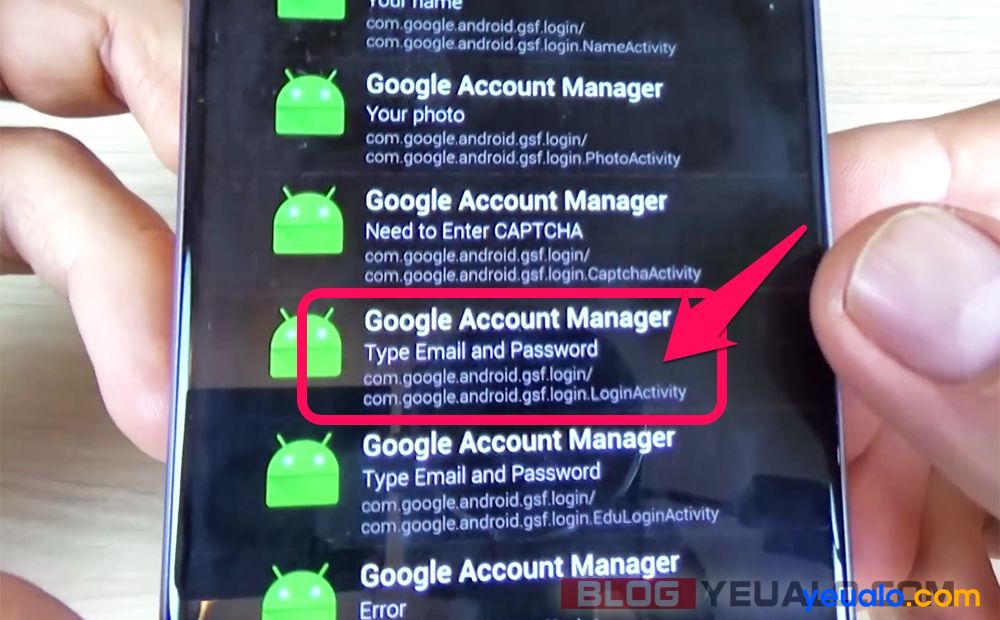











cam on ban rat nhieu!
Chúc mừng bạn! Bạn nhớ thường xuyên ghé thăm yeualo.com để cập nhật thêm nhiều thủ thật hay khác cho điện thoại nhé!
Cảm on nhiêu
Mình dùng cách mới này rất dễ hiểu mà mình thấy hiệu quả . được luôn xin cảm ơn
Chúc mừng @Danh Nhân nhé! Cám ơn bạn đã để lại xác nhận thành công. Mong rằng bạn sẽ thường xuyên ghé thăm yeualo.com mỗi ngày để cập nhật thêm nhiều hay khác cho điện thoại.
Thân chào bạn!
minh lam mai ma khong duoc
Ban hãy xem that kỹ tu tu làm theo sẻ ok thôi
Cảm ơn bạn rát nhiều vì sự chia sẽ. Mình đã làm thành công. Mình muốn quyên góp 1 ít tiền khích lệ tinh thần được ko vậy ?
Cám ơn bạn đã để lại xác nhận thành công và có nhã ý quyên góp, tài trợ cho mình. Mình cảm thấy rất vui khi những chia sẻ nhỏ của mình lại đem đến thành công cho bạn. Đây là những động lực rất to lớn để mình tiếp tục theo đuổi đam mê, cố gắng tìm hiểu và chia sẻ thêm nhiều nội dung hữu ích khác hơn nữa. Bạn có thể gửi tài trợ cho mình qua số điện thoại 0167 5783 *** này nhé. Một lần nữa mình xin chân thành cám ơn vì nhã ý của bạn.
Chào bạn, chúc bạn luôn thành công trong cuộc sống!
Ad ơi cái a5 của mình làm như hướng dẫn mà không có cái google account manager tab type email and password. Giờ phải làm sao đây Ad
Bạn đã thử hạ cấp hệ điều hành điện thoại của mình xuống chưa?
Tại sao e tải về rồi mà cắm đt vô mà ko hiện ra chi hết hè
thanks mod nhiều .chúc ad nhiều sk để có nhiều bài hay hơn .
Cám ơn bạn nhé. Hy vọng là bạn sẽ thường xuyên ghé thăm yeualo.com để cập nhật thêm nhiều thử thuật điện thoại hay khác. Chúc bạn sức khỏe và gặp nhiều thành công trong cuộc sống!
thanks!,cách này ok
Đã có cách xóa xác minh tài khoản Google mới hơn. Nếu các bạn không làm được theo hướng dẫn trên thì hãy xem hướng dẫn này nhé =>> https://yeualo.com/view/cach-bypass-google-account-samsung-galaxy
ad ơi cho hỏi sao mình làm như hướng dẫn mà không xóa được tài khoản của galaxy J1(2016) vậy
Hi bạn, Samsung họ đã fix lỗi bảo mật cho điện thoại của bạn. Bây giờ để xóa xác minh tài khoản Google cho điện thoại của bạn bạn hãy thực hiện theo hướng dẫn mới này nhé =>> https://yeualo.com/view/cach-bypass-google-account-samsung-galaxy
Chúc bạn thành công!
Ad ơi cho mình hỏi cái G531H của mình khi vào phần Google Account Manager thì không thấy phần “type email and password” đâu cả, giờ phải làm sao ?
Bạn thử thực hiện với hướng dẫn mới nhất này =>> https://yeualo.com/view/cach-bypass-google-account-samsung-galaxy xem sao nhé. Chúc bạn thành công!
mình cắm cáp vào ss A8 nó không hiện lên google phải làm sao đây ad ơi .thanks
bài viết rất hữu ích . cảm ơn bạn, cố gắng tìm thêm nhiều biện pháp hay cho mọi người.
tks ad đã làm theo và mỏ lại dt dc âu zè
Mình không bị khoa google accout. Mà bi khoa saamsung accout cơ. Vẫn ko thể dc bạn ạ
Bạn ơi,mình rất tâm đắc và thán phục với tài năng của bạn qua những chia sẻ vô cùg quý giá và hữu ích đến toàn thể mọi người,mìh xin thay mặt mọi người gửi đến bạn lời cảm ơn chân thàh nhất và chúc bạn luôn có sức khỏe tốt để theo đuổi niềm đam mê của bạn,chúc bạn thàh côg nối tiếp thàh côg.
Cám ơn bạn! Cám ơn vì những lời cám ơn, lời động viên của bạn. Mình cảm thấy rất vui khi những chia sẻ của mình lại đem lại lợi ích cho nhiều người và mình sẽ lấy đây làm động lực để chia sẻ thêm nhiều thứ hay hơn nữa. Mong rằng bạn sẽ thường xuyên ghé thăm blog yeualo.com của mình mỗi ngày để cập nhật thêm nhiều thủ thuật hay khác. Chúc bạn sức khỏe, thành công và gặp nhiều may mắn trong cuộc sống!
Rất cám ơn bạn về những chia sẽ như thế này,bạn thật tốt bụng!
Chúc mừng bạn. Cám ơn bạn đã để lại lời động viên. Mong rằng bạn sẽ thường xuyên ghé thăm yeualo.com trong thời gian tới.
Em cũng làm giống như vậy mà máy em không nhận được sidesync cắm cáp vào nó không hiển thị trình duyệt làm sao mình cài phần mềm dc
Bạn hạ cấp hệ điều hành xuống phiên bản cập nhật cũ nhất theo hướng dẫn này =>> https://yeualo.com/view/cach-cach-up-rom-samsung-galaxy và thực hiện lại xóa xác minh tài khoản google theo hướng dẫn trên nhé. Chúc bạn thành công!
Cám ơn bạn. Mình đã làm thành công cho dt A5. Chúc bạn luôn sức khỏe và phát triển hơn cho trang web của bạn:)
cảm ơn bạn vì bài chia sẻ rất bổ ích.cách trước làm đã ok ,cách sau này đã làm nhưng không thành công